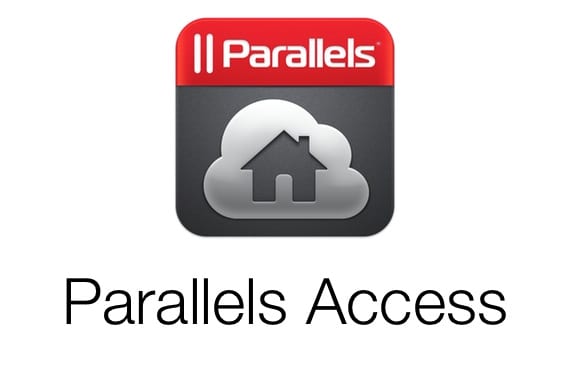
Il existe de nombreuses applications qui vous permettent contrôler votre Mac ou PC Windows depuis votre iPad, mais la vérité est qu'aucun n'a atteint le point d'être vraiment utile sur une tablette comme l'iPad, encore moins sur l'iPad Mini. Ce sont toujours des bureaux d'ordinateur sur un écran de 9,7 pouces (7,9 dans le cas de l'iPad Mini) et avec en plus que vous devez le contrôler avec vos doigts, avec lequel le résultat final n'est généralement pas bon. Parallels Access vient sur iOS pour changer cela et offrir un possibilité réelle de travailler avec votre ordinateur sur l'écran de votre iPad.
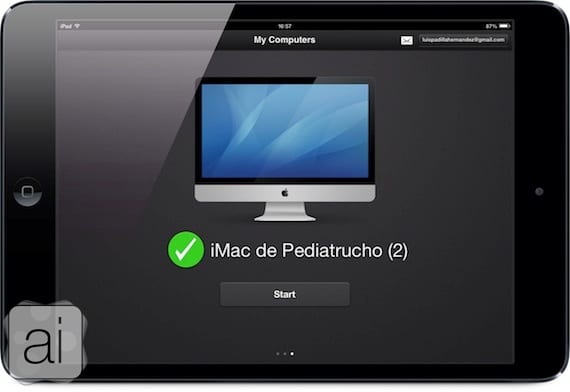
Dès le début, l'application est assez simple à manipuler. Sa configuration est simple: vous installez l'application (gratuite) depuis l'App Store sur votre iPad, vous installez Agent de bureau Parallels Access sur votre ordinateur (compatible avec Mac et Windows), vous vous inscrivez gratuitement à Parallels et saisissez vos coordonnées dans les deux applications (iPad et ordinateur), et vous êtes prêt. Un écran comme celui que vous voyez dans l'image apparaîtra, permettant de se connecter à votre ordinateur. Voyons comment cela fonctionne lorsque j'utilise mon iMac en tant qu'ordinateur distant.
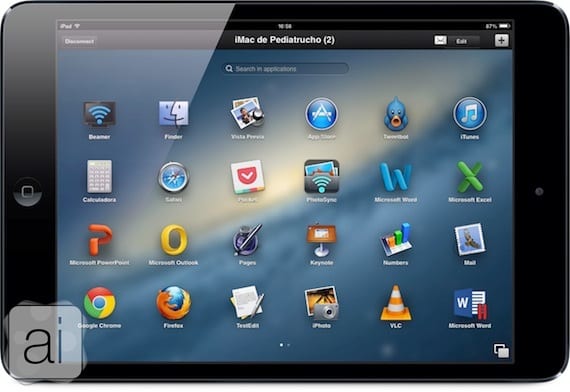
L'application est montrée à plein écran sur votre iPad, montrant le Mac LaunchPad, cet écran que peu de gens trouvent utile et que Parallels semble enfin y donner un sens. De là, nous pouvons accéder à n'importe quelle application, qui s'ouvrira sur notre ordinateur. En cliquant sur le bouton dans le coin inférieur droit, nous accèderons au multitâche, avec toutes les applications ouvertes.
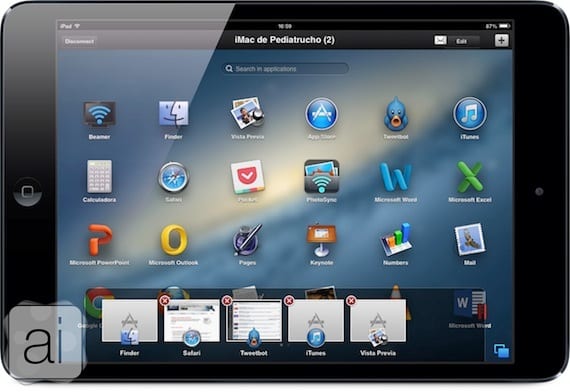
On peut accéder aux fenêtres en cliquant dessus, ou les fermer en cliquant sur le "x" dans le coin supérieur gauche.
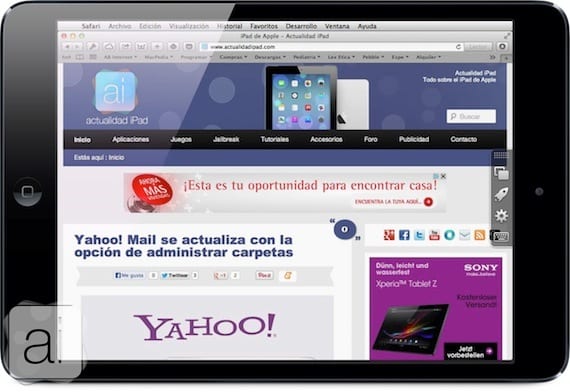
Comme vous pouvez le constater, les fenêtres sont parfaitement adaptées à l'écran de notre iPad, et nous pouvons les parcourir à l'aide des commandes propres à l'iPad, c'est-à-dire les doigts. Les gestes iPad sont entièrement fonctionnels lorsque nous sommes dans Parallels Access, nous permettant de contrôler notre ordinateur avec des gestes tactiles.
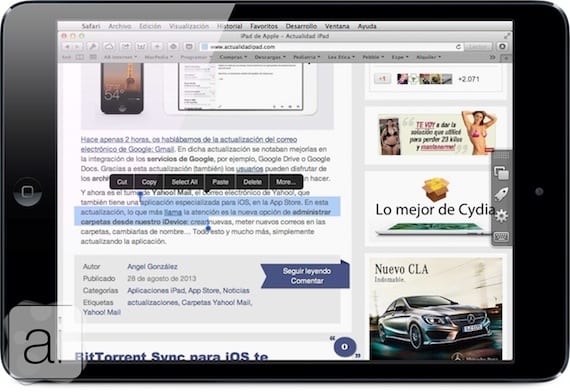
Même les options sélectionnez, copiez et collez le travail comme ils le font sur iOS, avec les mêmes menus contextuels. Vous pouvez copier du texte de Safari sur Mac et le coller dans Mail sur iOS.
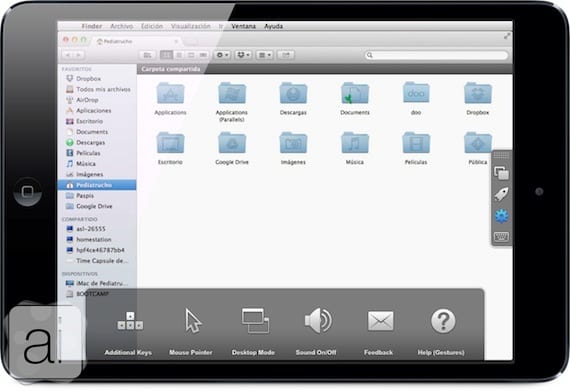
L'application dispose également d'un petit barre d'outils sur le côté droit, que nous pouvons masquer en glissant vers la droite, ou le faire apparaître en glissant vers la gauche. Par ordre décroissant, nous trouverons les raccourcis pour le multitâche, le tableau de bord, les paramètres et le clavier. Dans les paramètres de l'application, nous trouverons des options telles que le pointeur de la souris pour apparaître, un mode bureau (mode bureau) dans lequel nous verrons le Dock Mac et le contrôle du son.

Le clavier que nous avons dans Parallels Access est plus complet que iOS, avec une rangée supérieure de touches qui offre des fonctions qui ne sont pas présentes dans iOS et que nous pouvons utiliser dans Parallels Access, et nous avons même les touches fléchées.
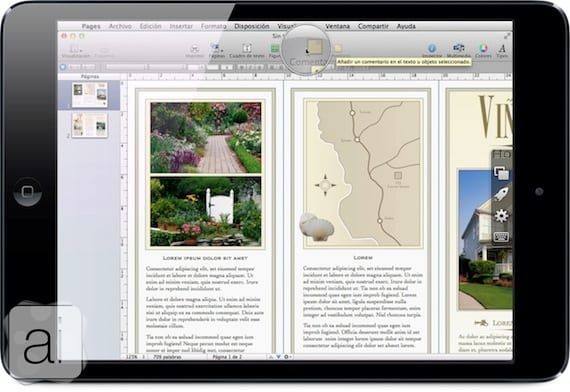
Bien que l'interface soit très bien adaptée, il y aura des applications qui auront des boutons inaccessibles. L'application dispose d'un système qui «devine» ce que vous voulez appuyer même si vous n'êtes pas très précis, mais pour rendre les choses encore plus faciles, si vous maintenez sur une zone une loupe apparaîtra, avec lequel vous pouvez être beaucoup plus précis en appuyant sur un bouton ou un petit menu.
Parallels Access pour iOS est une application gratuite, identique aux applications requises pour Windows et Mac OS X, mais le service n'est pas gratuit. Au sein de l'application, grâce au système d'achat intégré, vous aurez la possibilité d'obtenir un an d'accès à un ordinateur pour le prix «modique» de €69,99. L'application nous permet de la tester avec toutes ses fonctionnalités pendant 14 jours, puis elle continuera à fonctionner, mais en limitant le temps d'accès.
[app 655527928]Notre appréciation

Plus d'informations - TeamViewer QuickSupport, nouvelle application d'assistance à distance pour iPhone et iPad

L'application a fière allure mais je m'y suis habitué et je continue à utiliser le visionneur d'équipe depuis que j'ai ajouté le pc et le mac familiaux typiques à mon compte, et c'est totalement gratuit si vous êtes un utilisateur privé et la vérité est que rien n'est manipulé avec mon ipad mini mauvais soit 🙂
J'ai essayé teamviewer et à la fin après avoir essayé logmein je suis resté avec ce dernier, savez-vous après les 14 jours de test combien de temps d'accès cela vous permet-il?
Je n'ai pas trouvé d'informations à ce sujet.
louis padille
luis.actipad@gmail.com
Coordinateur des actualités IPad
https://www.actualidadiphone.com
Merci quand même
L'interface est différente de celles que j'ai essayées jusqu'à présent. Mais j'ai un problème. Quand j'ouvre l'application sur mon ipad 3 avec JB… .crash! Quelqu'un d'autre arrive? Solutions? Merci!